Metody eliminace chyb 45054/45075 v iTunes

- 879
- 97
- Mgr. Rastislav Zouhar
Legendy se týkají spolehlivosti produktů z Apple a není to nepřiměřené, technika opravdu potěší své majitele kvalitou a trvanlivostí. Pro práci se zařízeními se vytvářejí specializované aplikace, jako jsou iTunes. Při instalaci nebo spuštění služby a během procedury zpracování smartphonu se objevují čepice jak při instalaci nebo spuštění služby. Seznam chyb iTunes je poměrně rozsáhlý, každý z možných problémů má svůj vlastní kód, který pomáhá určit povahu vzhledu a eliminovat problém.

Chybové řešení 45075 v iTunes.
KONTRACE V rámci čísel 45054, 45075 se objevují v procesu instalace aytyunů, spuštění nebo provádění jiných akcí uživatele, zatímco další práce s aplikací je nemožná. Chyba 45075 v iTunes označuje softwarové problémy, takže můžete problém vyřešit sami, na rozdíl od případů, kdy v programu vzniknou závažné poruchy spojené s hardwarovou chybou.
Známky chyby 45054/45075
Jasným důkazem selhání je vznik zprávy s kódem 45075 a text „Požadovaná součást iTunes není stanovena. Přeinstalovat nebo obnovit iTunes (-45075) “. V tomto případě se okno programu uzavře a není možné s ním pokračovat v práci, dokud není problém odstraněn. Počítač může také dokončit práci po vzhledu takového oznámení, stejně jako krátkodobé „zmrazení“ je charakteristické. Značky přímo závisí na zdroji problému, který vznikl.
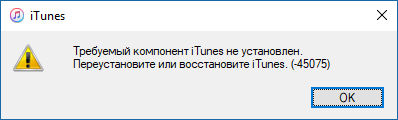
Příčiny chyby 45054/45075
Při instalaci iTunes může sloužit mnoho faktorů: Chyba 45075:
- poškozený systém nebo programové soubory;
- problémy s připojením k síti;
- Neúplná instalace Aytyuns, nesprávné načítání;
- zastaralá verze služby;
- Vliv škodlivých programů nebo jiných aplikací, které by mohly úmyslně nebo chybně poškodit soubory.

Vzhledem k tomu, že skutečnou příčinou neznámé chyby v každém případě je jednotlivec, musíte problém odstranit několik způsobů, které mohou obnovit správnou práci programu.
Jak opravit chybu iTunes 45054/45075
Za prvé, když se tato chyba objeví, měli byste se ujistit, že jste do systému zadali jako správce, a také zkontrolovat stabilitu spojení s internetem. Doporučuje se také uzavřít další pracovní programy, aby se zabránilo konfliktu s Aytyuns. Někdy může systémové selhání opravit opětovné načtení zařízení (pro zařízení iOS, používají se nucené restarty a pro počítač - standard).
Metoda 1. ITunes Aktualizace
Pro úspěšný provoz programu je nutné pravidelně sledovat aktualizace, když je vydána nejnovější verze iTunes. Dostupnost čerstvých možností z nabídky „Nápověda“ - „Aktualizace“ můžete zkontrolovat dostupnost nových možností “.
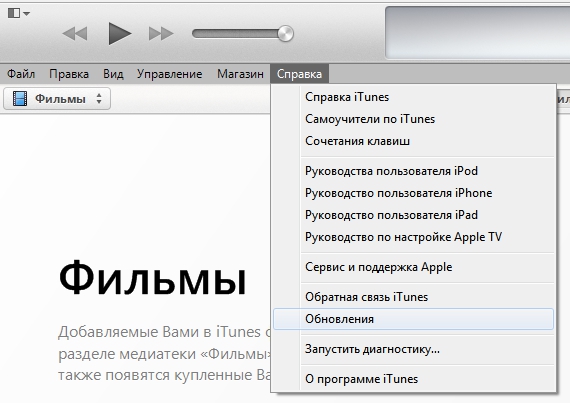
Metoda 2. Odpojení ochranného softwaru
Antiviry a brány firewall mohou blokovat procesy podávání žádostí a přijímat je pro virové hrozby, takže za účelem potvrzení nebo vyvrácení verze, kterou je chyba iTunes vina za ochranný software, musí být dočasně odpojena. Pokud se selhání znovu neobjevilo, je tato skutečnost potvrzena, pak by se Aytyuni měli přidat k výjimkám obránců systému.
Metoda 3. Spuštění programu jménem správce
Chyba 45054/45075 se často rozhodne spustit aplikaci tímto způsobem:
- Kliknutím pravým tlačítkem na etiketě iTunes zavolejte do nabídky;
- Výběr položky „Spuštění jménem správce“.
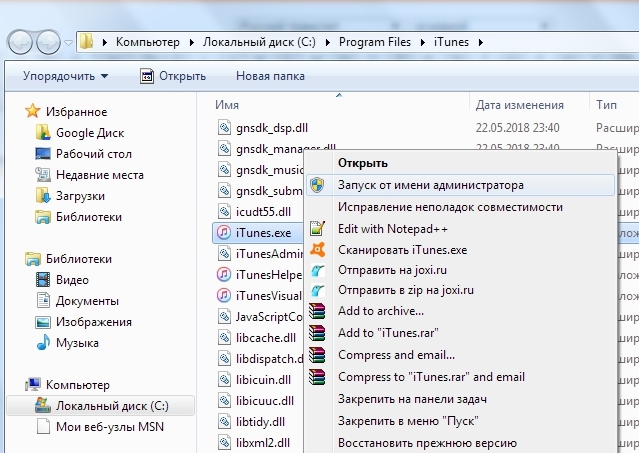
Metoda 4. Čištění registru
Výskyt chyby bude pravděpodobně také v důsledku poškození záznamů registru, takže je nutné provést postup pro jejich opravu pomocí speciálních nástrojů, například Winthrduster. Program vytvoří zálohu a v procesu skenování upraví registr. Postup bude užitečný pro OS jako celek, protože se zvýší výkon systému.
DŮLEŽITÉ. Registr byste neměli opravit ručně, protože i nejmenší chyby v akcích nezasvěceného uživatele mohou vést k fatálním důsledkům pro operační místnost.Metoda 5. Postavení služby Apple Mobile Devices
Služba mobilního zařízení Apple slouží k určení zařízení v programu, což je podmínka synchronizace. Často je to restart služby AMDS, který pomáhá zbavit se takových chyb. Chcete -li to provést, musíte provést následující:
- Zavřete aytyuny, vypněte všechna připojená zařízení;
- Přitiskneme si klíče Win + R současně, což umožňuje přístup k příkazovému řádku;
- Řídíme služby požadavků.MCS, klikněte na OK, toto otevře servisní konzoli;
- Kliknutím na pravé tlačítko myši na službě Apple Mobile Device Service volejte do nabídky, kde vybereme „Vlastnosti“;
- V okně, které se zobrazí na kartě „General“, vyberte typ spuštění „automaticky“;
- Níže klikněte na tlačítko „Stop Service“ a po zastavení klikněte na „Spustit“;
- Potvrzujeme akci, po které restartujeme počítač a pokusíme se obnovit práci s iTunes.
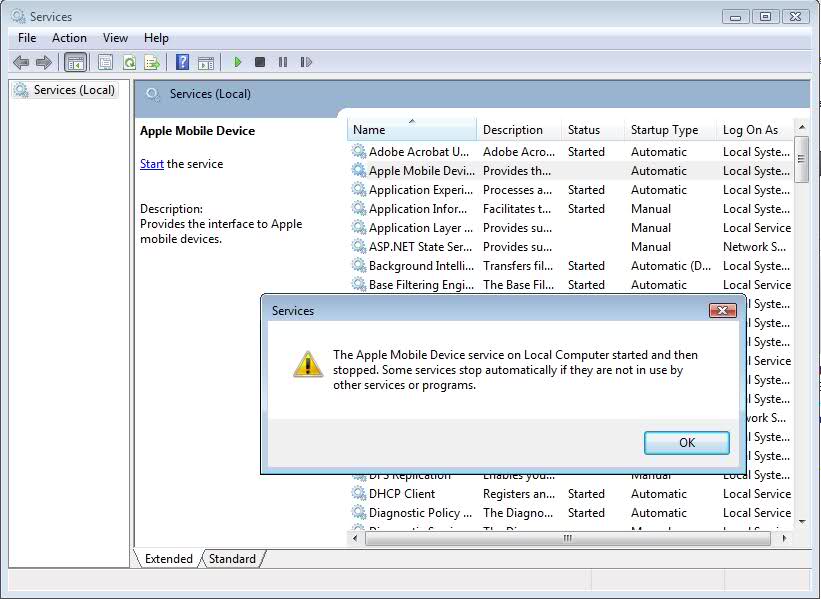
Metoda 6. Odstranění škodlivých programů
Viry se skrývají v systému, mohou do značné míry zkazit systémové a softwarové soubory, a pokud se jich nezbavují, udělají to znovu a zasahují do normálního provozu aplikací. Je nutné zahájit hluboké skenování počítače s antivirem nebo ošetřujícím nástrojem a odstranit malware a poté restartovat počítač a obnovit práci s programem.
Metoda 7. Windows Update
Zajištění správné práce Aityuns nezapomeňte na aktualizace systému. Pokud nenakonfigurujete aktualizace aktualizací v automatickém režimu, můžete „aktualizovat“ okna pomocí „Aktualizačního centra“ přesunutím z „ovládacího panelu“. Kromě systému se také doporučuje aktualizovat ovladače a antivirové základy.
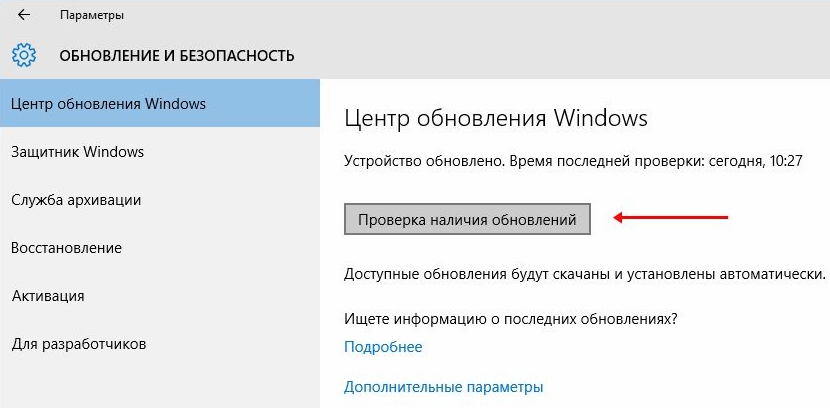
Metoda 8. Odebrání dočasných souborů
Ucpávání systému nevede k ničemu dobrému, takže je vyžadováno pravidelné čištění z dočasných souborů. Postavené -v čistém nebo jednom z nástrojů třetích stran, které vám umožní účinně čistit okna z odpadu, pomůže zbavit se zbytečných úspor. Můžete také ručně odstranit dočasný katalog:
- Ve složce systému uživatele je složka „AppData“, kam bychom měli jít (pokud to není viditelné, musíte v vodiči nakonfigurovat show skrytých souborů);
- Katalog má dočasnou složku, kterou je třeba odstranit;
- Pokud není dočasná složka odstraněna, je nutné zavřít všechny aplikace, zejména v triasu úkolů, a zkusit to znovu;
- Pokud je „teplota“ stále na svém místě, odstraníme z něj všechny obsažené soubory nebo alespoň ty, o nichž se ukáže, že eliminuje.
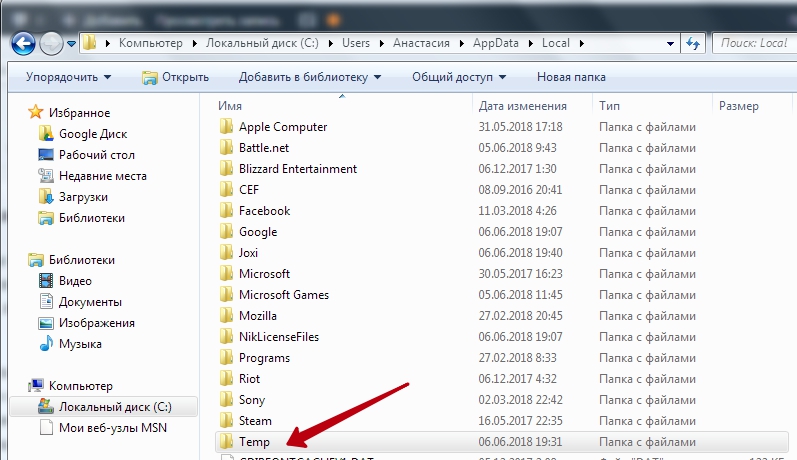
Metoda 9. Přeinstalace iTunes
Někdy obnovení výkonu iTunes, ne dostatečně nad manipulacemi a omyl 45075 nadále existuje. V tomto případě přeinstalujte program naplněním úplného odstranění spolu se všemi doprovodnými prvky pomocí speciálních nástrojů nebo ručně a poté, co vytvoří novou verzi Aytyuns. Smazat kromě iTunes bude potřebovat takové služby Apple:
- Podpora aplikace;
- Služba mobilního zařízení;
- Aktualizace softwaru;
- Bonjour;
- Rychlý čas.
Poté, co jsou komponenty Apple Deinstal, musíte zkontrolovat, zda existují stopy ve složkách „programových souborů“ nebo „System32“ a odstranit zbytky. Pokud není možné smazat některé z požadovaných souborů spojených s Aytyuns a zprávu, že je v současné době používá jiný uživatel nebo aplikace, musíte zastavit procesy v „Dispečerovi úkolu“. Zbavte se „ocasů“ iTunes, restartujte počítač, pak se houpe a vložte nový program.
Ve většině případů tato metoda účinně eliminuje problém, ale někdy i to nefunguje, pak může být zapotřebí Windows a jeho reinstalace, ale již jedná se o extrémní opatření k boji proti chybě 45054/45075. Přeinstalování Windows je pracný proces a navzdory pomoci „průvodce instalací“, bez dovedností je lepší s tím experimentovat.
- « Hrajte chybu na trhu s kódem 403 - Proč to vzniká a jak bojovat
- Eliminace problému záznamu zvuku v Skype »

